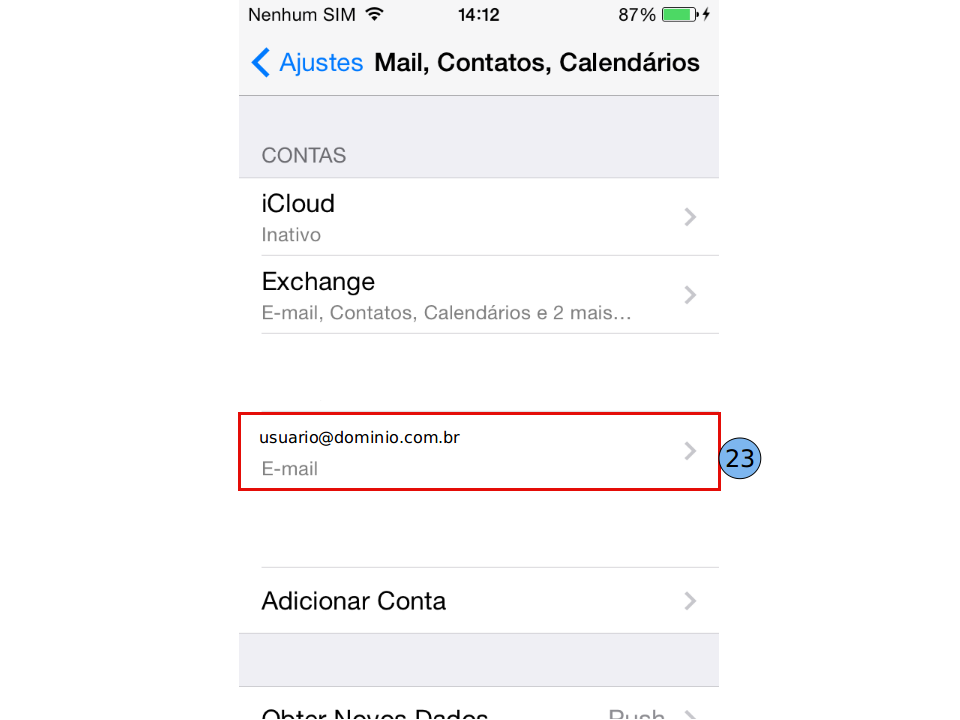Manual de configuração de e-mail no IOS POP3.
Na tela inicial, acesse "Ajustes" (Settings) (1).
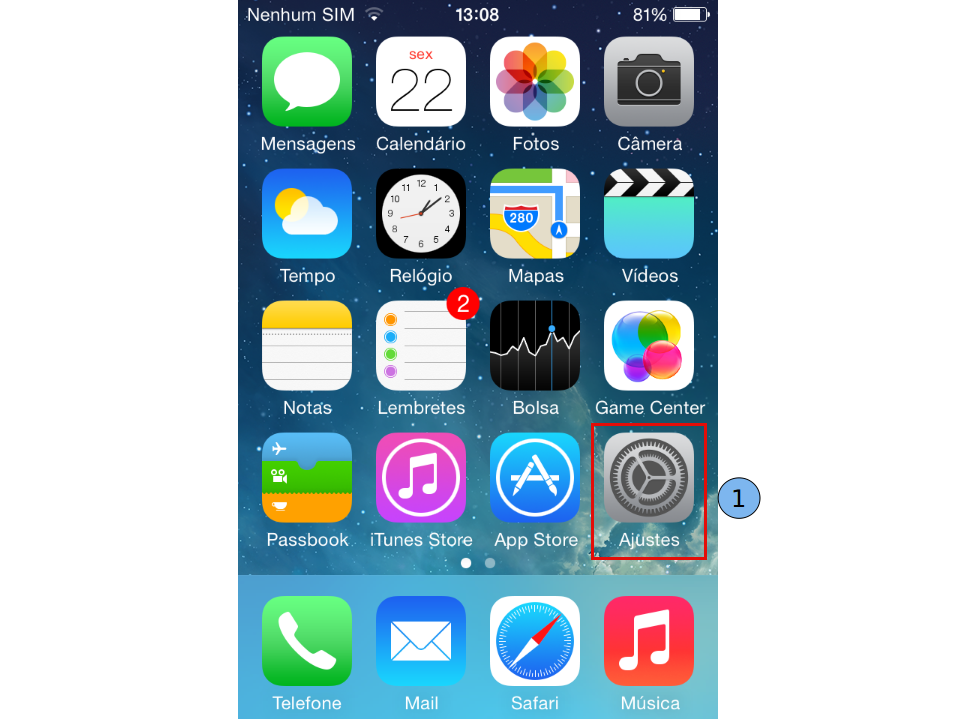
Selecione "Mail, Contatos, Calendários" (2).
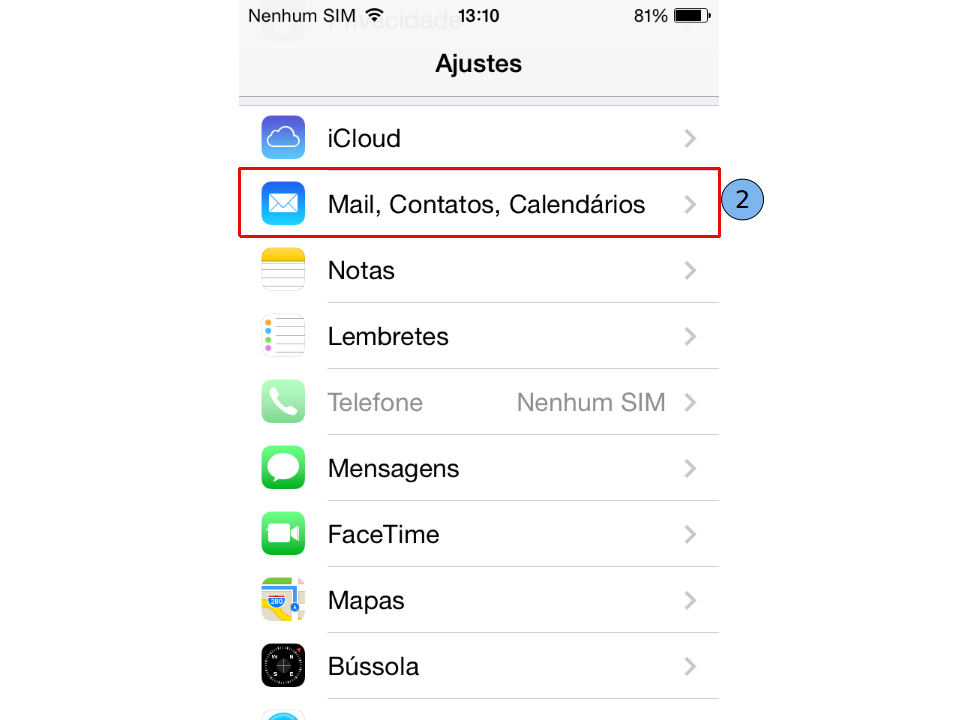
Depois, acesse "Adicionar Conta" (3).
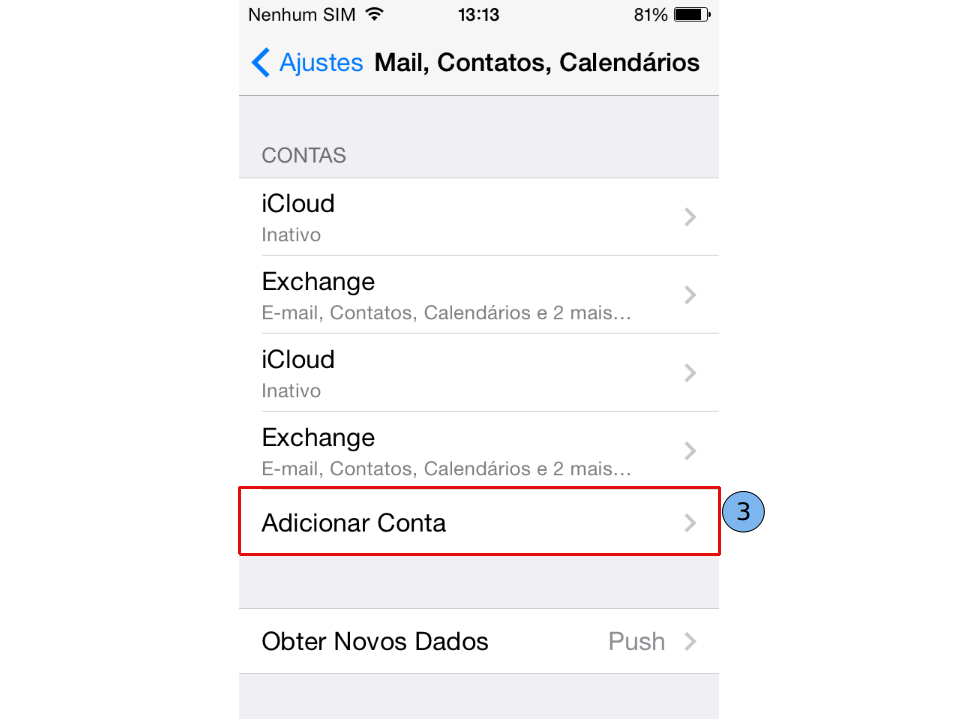
Na tela com várias opções de e-mail, escolha "Outra" (4).
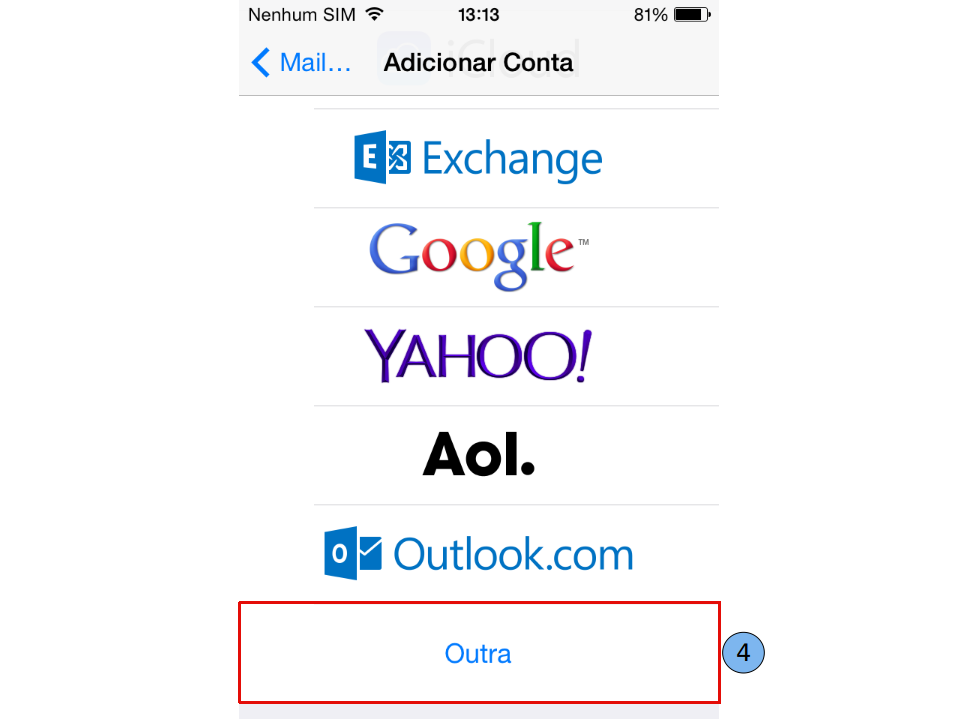
Em seguida, selecione "Adicionar Conta do Mail" (5).
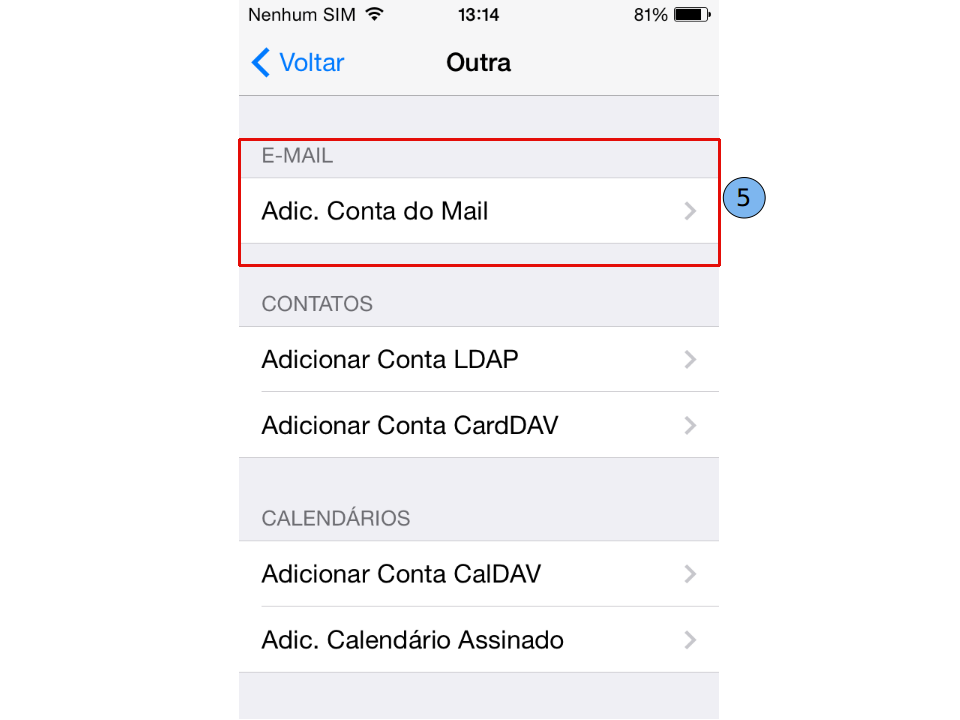
Preencha seus dados e salve: Nome (Name)(6): digite seu nome Endereço (7): digite o endereço completo do seu e-mail. Senha (8): digite sua senha
Descrição (9): digite seu e-mail ou a descrição que desejar. Seguinte (10).
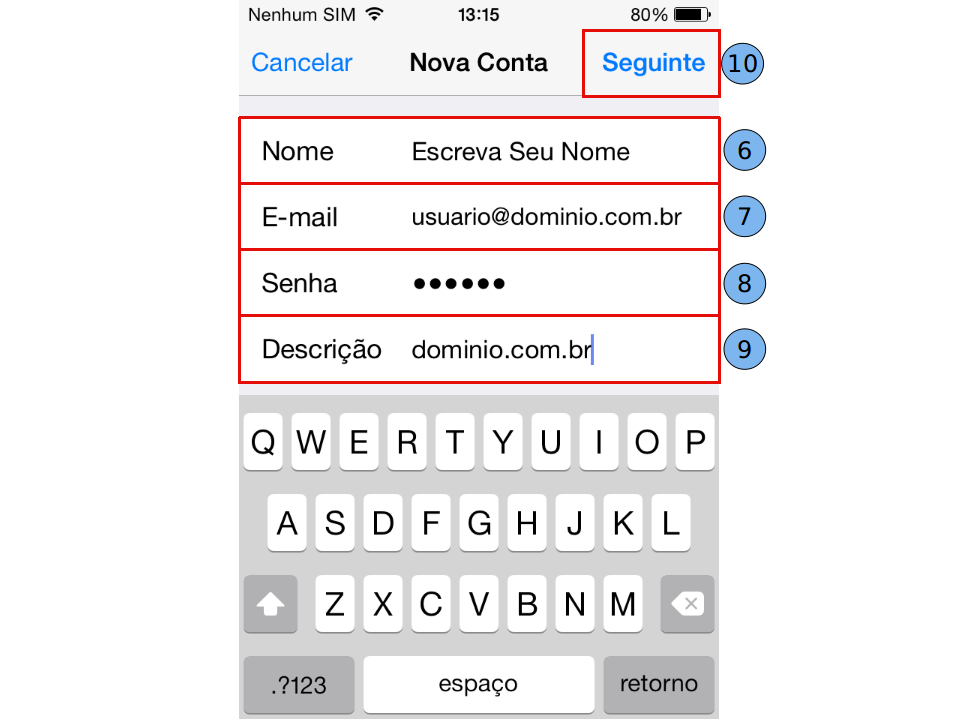
Agora preencha as informações de recebimento e de envio: Nome (12): digite seu nome Endereço (13): digite o endereço completo do seu e-mail. Descrição (14): digite seu e-mail ou a descrição que desejar. "Servidor de Correio de Entrada": Nome do Host (15): mail. dominio.com.br Nome de Usuário (16): digite seu e-mail. Senha (17): digite sua senha.
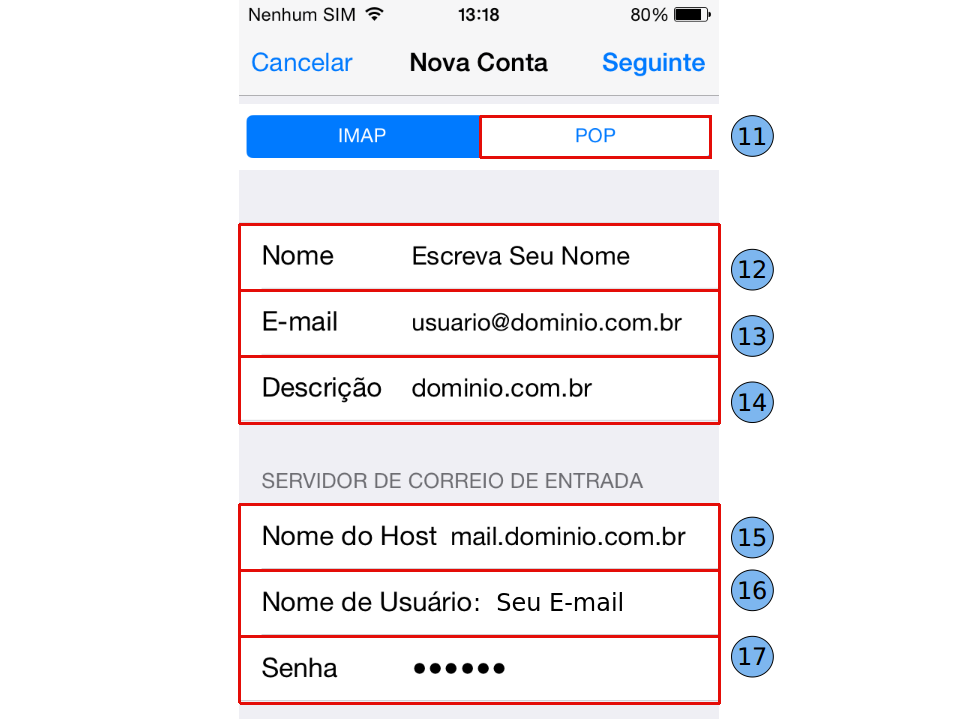
"Servidor de Correio de Saída": Nome do Host (18): mail. dominio.com.br Nome de Usuário (19): digite seu e-mail. Senha (20): digite sua senha. Seguinte (21).
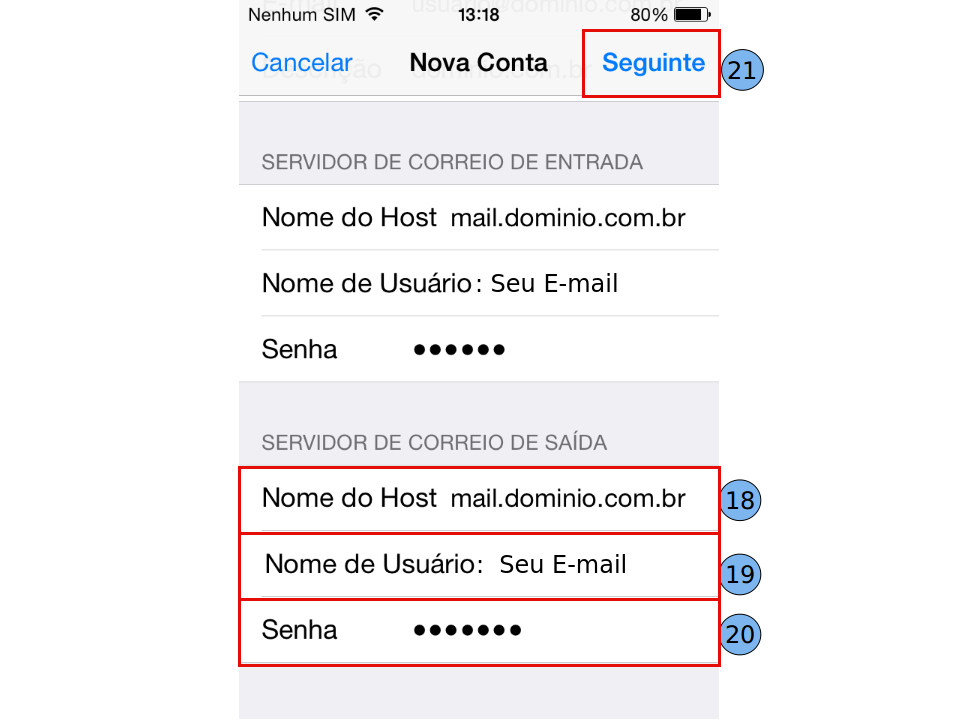
O iPhone pode levar alguns instantes para terminar as configurações. Caso apareça esta mensagem sobre SSL, escolha "Não" (22).
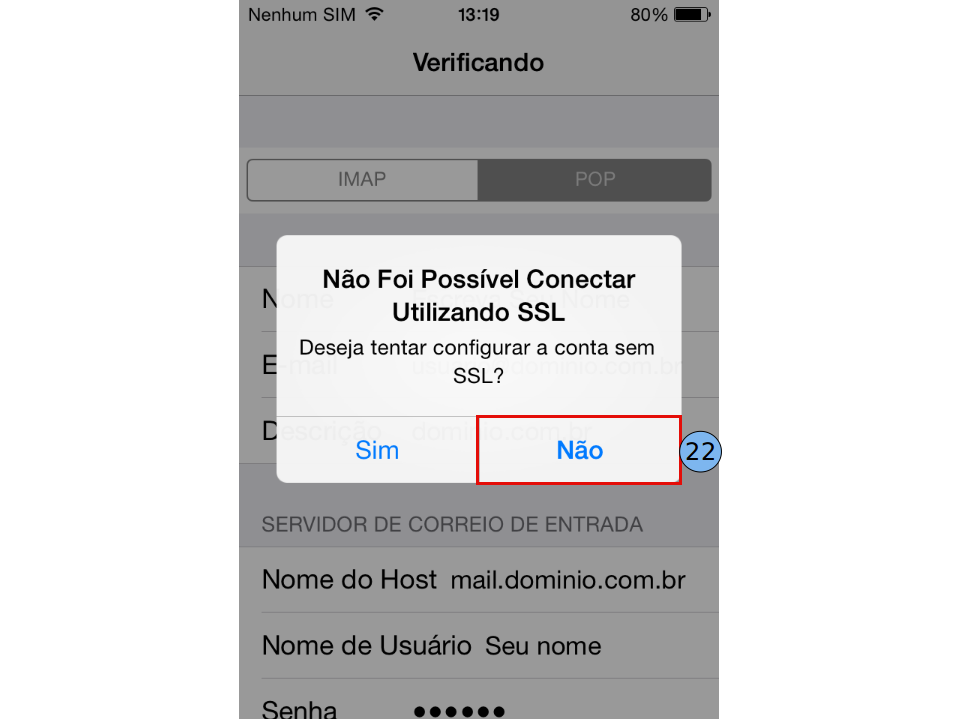
Após selecionar "Não" na mensagem, sua conta foi configurada com sucesso" (23)